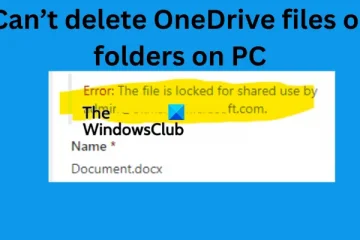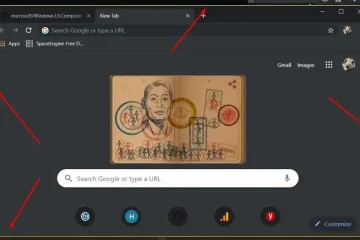Điện thoại rất quan trọng trong cuộc sống hàng ngày của chúng ta, cho phép chúng ta kết nối, học hỏi và vui chơi. Tuy nhiên, việc ứng dụng điện thoại thông minh sử dụng micrô và hành vi của các trợ lý giọng nói như Siri, Alexa và Trợ lý Google đã làm nảy sinh các vấn đề về quyền riêng tư. Vì vậy, chúng tôi cần làm sáng tỏ những vấn đề này và xem xét cách người dùng có thể duy trì quyền kiểm soát quyền riêng tư của họ khi sử dụng trợ lý giọng nói.
Ứng dụng điện thoại thông minh và quyền truy cập micrô
Micrô tích hợp trên điện thoại thông minh là được thiết kế để nhận dạng khẩu lệnh và kích hoạt các tính năng kích hoạt bằng giọng nói. Mặc dù một số ứng dụng nhất định, bao gồm cả Facebook và Instagram, có thể yêu cầu quyền truy cập vào micrô để quay video có âm thanh, nhưng điều quan trọng là phải hiểu rằng quyền truy cập này không nhất thiết phải cố định. Bằng cách thực hiện một số thao tác nhanh, người dùng có thể điều chỉnh ai có thể sử dụng micrô.
Giảm thiểu rủi ro về quyền riêng tư
Sự hiện diện của phần mềm độc hại trên điện thoại di động là một mối lo ngại nghiêm trọng về quyền riêng tư. Phần mềm độc hại có thể được cài đặt bằng cách nhấp vào một liên kết độc hại, cho phép những kẻ lừa đảo truy cập vào các hành động và dữ liệu cá nhân của bạn. Bảo vệ chống lại những rủi ro như vậy là rất quan trọng. Việc cài đặt phần mềm chống vi-rút đáng tin cậy trên tất cả các thiết bị của bạn sẽ bổ sung thêm một lớp bảo mật quan trọng. Điều này ngăn chặn việc cài đặt phần mềm độc hại và bảo vệ dữ liệu cá nhân của người dùng khỏi tin tặc.
Tính minh bạch của trợ lý giọng nói
Các trợ lý giọng nói phổ biến như Siri, Alexa và Trợ lý Google đã thâm nhập vào nhiều thiết bị, bao gồm cả điện thoại thông minh, loa và hệ thống nhà thông minh. Những trợ lý này đặt ra câu hỏi về mức độ họ lắng nghe chúng tôi và cách họ quản lý thông tin họ nhận được. Những lo ngại về quyền riêng tư có thể được giảm bớt bằng cách nhận thức được các quy trình và tính minh bạch của những trợ lý này.
Tin tức trong tuần của Gizchina
Cũng đọc: Apple Siri Vs Google Assistant Vs Amazon Alexa Vs Samsung’s Bixby – Cái nào thông minh hơn?
Bằng cách đảm bảo âm thanh đó yêu cầu vẫn còn trên thiết bị cho đến khi được chia sẻ cụ thể, Siri của Apple đặt quyền riêng tư của người dùng lên hàng đầu. Các máy chủ của Apple thậm chí không được liên lạc bởi các yêu cầu được gửi tới các ứng dụng như Ghi chú hoặc Tin nhắn. Tuy nhiên, Google Assistant cho phép người dùng quản lý và xóa các tin nhắn đã lưu trong khi vẫn gửi yêu cầu đến máy chủ của nó theo mặc định. Người dùng có thể yên tâm rằng Google sẽ không bao giờ bán dữ liệu cá nhân hoặc bản ghi âm của họ cho bên thứ ba.
Alexa của Amazon cũng tập trung vào quyền riêng tư và quyền tùy ý của khách hàng. Các truy vấn của Alexa được lưu trữ an toàn trên đám mây bằng cách sử dụng mã hóa. Người dùng có quyền truy cập dễ dàng để quản lý và xóa các bản ghi của họ. Họ cũng có thể sắp xếp chúng theo ngày tháng hoặc thiết bị hoặc chọn hoàn toàn không lưu bất kỳ bản ghi nào.
Tuy nhiên, bạn nên lưu ý rằng không phải tất cả các thương hiệu đều trung thực. Không muốn buộc tội ai, tại sao máy tính Xiaomi lại yêu cầu quyền truy cập vào danh bạ?
Foxnews đã cung cấp hướng dẫn đầy đủ về cách kiểm tra xem điện thoại có theo dõi bạn hay không.
Cách kiểm tra ứng dụng nào trên iPhone của bạn đang nghe lén
Mở ứng dụng Cài đặt của bạn Nhấp vào Quyền riêng tư & Bảo mật Nhấn vào Micrô Bạn sẽ thấy danh sách các ứng dụng luôn có quyền truy cập micrô. Vì vậy, nếu bạn thấy bất kỳ trong số chúng không có quyền truy cập, hãy tắt từng cái.
Cách kiểm tra ứng dụng nào trên Android của bạn đang nghe
Đi tới Cài đặt Nhấp vào Ứng dụng Nhấp vào Trình quản lý ứng dụng Cuộn xuống bất kỳ ứng dụng nào (Facebook, Snapchat, v.v.) Nhấp vào Quyền Tắt Micrô Nhà sản xuất điện thoại Android của bạn có thể có các cài đặt khác nhau.
Dưới đây là cách tắt Siri
Đi tới Cài đặt Nhấp vào Siri & Tìm kiếm Tắt các tùy chọn sau: Nghe “Hey Siri” Nhấn nút bên cho Siri Cho phép Siri khi bị khóa Một cửa sổ bật lên sẽ hỏi liệu bạn muốn tắt Siri. Nhấp vào Tắt Siri
Cách tắt Trợ lý Google
Đi tới Cài đặt Chọn Google Nhấp vào Dịch vụ tài khoản Nhấp vào Tìm kiếm, Trợ lý & Giọng nói Chọn giọng nói Chọn Voice Match Tắt Hey Google Nguồn/VIA: